Markdown 語法介紹
概要
什麼是 Markdown?
Markdown 是一種輕量級標記式語言,有著以下幾個特點。
易讀易寫
支援圖片、圖表、數學式、程式碼
為什麼使用 Markdown?
Markdown 可以快速產出乾淨簡潔的文件
Markdown 能方便轉換多種格式 (
.docx,.pdf,.html, etc.)
說明
標題
於行首插入 1~5 個 # 號可設定 1 至 5 級標題。
可選擇性於行末插入
#作為關閉符號 (無實際作用)。
# 文件主題
## 大區塊
### 大標題 ###
#### 小標題 ####水平分隔線
使用3個以上連續的 - 可新增水平分隔線,行中不可有任何其餘字符。
text1
---
text2粗體與斜體
使用 1 至 3 個連續的 * 或 _ 符號可以分別設定斜體、粗體、粗斜體。
*斜體*
_斜體_
**粗體**
__粗體__
***粗斜體***
___粗斜體___程式碼
使用反引號 ` 包住文字可新增行內程式碼,若程式碼中包含 ` 可於頭尾使用多個反引號包裹。
`print("Hello, World!")`
``print("backtick ` ")``程式碼區塊
使用三連續反引號 ` 於上下行包住文字可以新增程式碼區塊。
於上方反引號加入語言名稱可以對內容進行格式設定。
```py
foo = "Hello, World!"
print(foo)
```
```java
String bar = "Hello, World!";
System.out.println(bar);
```項目符號
使用 +, -, * 搭配半形空格可新增項目符號。
- 123
- 456
- 789編號
使用半形數字 + . 搭配半形空格可新增編號。
1. abc
2. def
3. ghi多層次清單
於編號或項目符號中新增縮排 (tab) 可定義多層次清單。
1. 123
1. abc
2. def
2. 456
- abc
- def超連結
有很多種方法可以建立超連結,請直接參考下方範例。
<https://www.google.com/>
[Google](https://www.google.com/)
[Google 網站][google]
[bing]
[google]: https://www.google.com/
[bing]: https://www.bing.com/圖片
圖片的新增方式與超連結相同,只差在圖片需要在中括號 [] 前方加上驚嘆號 !。
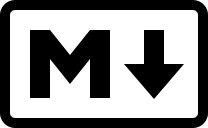
![logo]
[logo]: https://markdown.tw/images/208x128.png引用
使用 > 可新增引用。
> 這是一段引用文字
>
> 若要在引用中換行,一樣需要加入空行
>
> > 第二層引用文字
> >
> > > 第三層引用文字
> >
> > 第二層引用文字
>
> 第一層引用文字表格
使用 |, -, : 可編制表格,須注意並非所有 Markdown 編輯器與使用 Markdown 語法之網站都支援表格功能。
|A |B |C |
|:---|:---: |---: |
|left|center|right|跳脫字元
若是使用的文字與 Markdown 保留字元產生衝突,可以使用反斜線 \ 來取消功能。
特殊字元如:
\: 反斜線。`: 反引號。*: 星號。_: 底線。{}: 大括號。[]: 方括號。<>: 角括號。(): 括號。#: 井號。+: 加號。-: 減號。.: 英文句點。!: 驚嘆號。
1\*2\*3=6HTML 標籤
在 Markdown 與部分使用 Markdown 語法之網站,可以直接使用 HTML 標籤。
但需要注意,盡量避免在 markdown 中使用 HTML 標籤,以維持文件翻譯前的可讀性。
參考
Last updated